Videolarınızı yansıtmanız gerektiğinde iPad'den bir TCL Roku TV'ye, AirPlay ilk tercih olmalıdır. Bazı uygulamalar, iPad'i doğrudan Roku TV'ye yayınlamak için mükemmel özellikler de sağlar. İçeriği yayınlamak için sabit bir sinyal olduğundan emin olmak için yıldırım AV dijital adaptöründen yararlanabilirsiniz. Sadece sık kullanılan 3 yöntemin yanı sıra makaledeki özellikler hakkında daha fazla bilgi edinin.
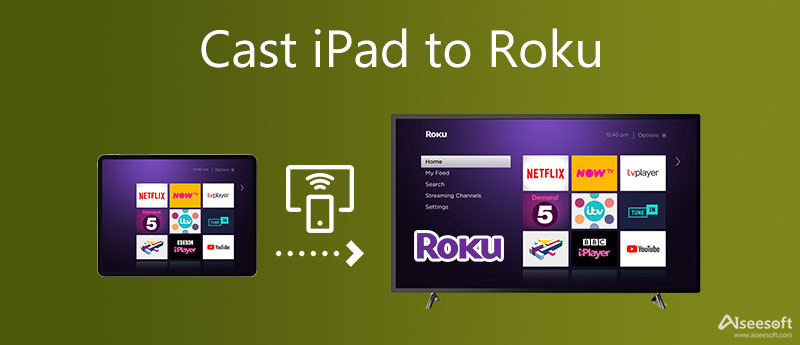
yüklediğinizden emin olun. Roku Uzaktan TCL Roku TV için varsayılan uygulama olan iPad'inizdeki uygulama. Şundan yararlanabilirsiniz: AirPlay Kontrol Merkezi'nden bir iPad'den Roku TV'ye film yayınlama özelliği. Ancak tüm Roku modelleri desteklemiyor AirPlay. TV'nin Roku OS 9.4 veya üstünü çalıştırdığından emin olmanız gerekir.
Not: iPad içeriğini daha sonra TCL Roku TV'ye yansıtmanız gerektiğinde, filmleri veya fotoğrafları doğrudan paylaşmak için Siri'yi kullanabilirsiniz.
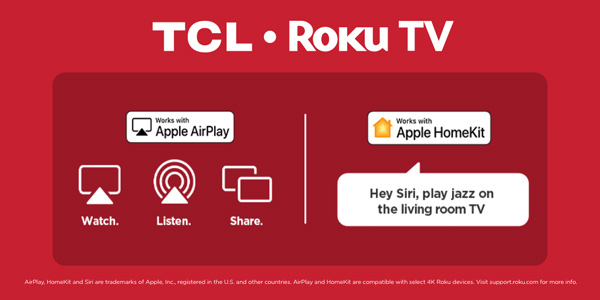
Desteklenen uygulama ve akış kanallarına gelince, bir iPad'i bir Roku TV'ye kolayca yansıtabilirsiniz. Ayrıca mobil cihazınızın ve Roku'nun aynı ağa bağlı olduğundan emin olmalısınız. Uygulama, yayınlama hedefleri listesinde yoksa, bunun yerine ekran yansıtmaya geçmeniz gerekir.
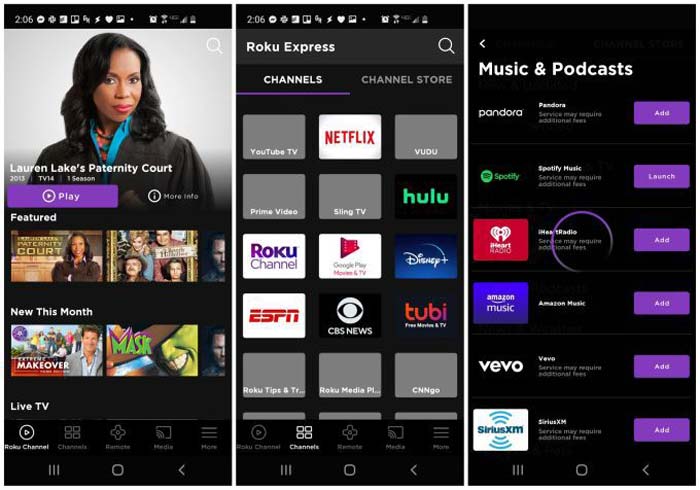
Orijinal kalitede bir iPad'den Roku TV'ye büyük bir film yayınlamanız gerektiğinde, bir AV adaptörü ve HDMI kablosu size yardımcı olacak en iyi araçlardır. Esas olarak kablosuz ekran yansıtmayı desteklemeyen akıllı olmayan TV'lere yöneliktir.

iPad içeriğini bir bilgisayara yansıtmanız gerektiğinde, Aiseesoft Telefon Aynası istenen içeriği yönetmek ve yansıtmak için en iyi yöntemdir. İstediğiniz videoları veya içerikleri kaliteden ödün vermeden sorunsuz bir şekilde aktarmanızı sağlar. Ayrıca işlem sırasında diğer uygulamaları da mobil cihazlarınızda çalıştırabilirsiniz.

154,940 Dosya İndir
%100 Güvenli. Reklamsız.
1. Roku TV'm Airplay'i destekliyor mu?
AirPlay of iOS'u destekleyen Roku OS 9.4 veya üstü ile iPad'i TV'ye yayınlama. Şu yöne rotayı ayarla Ayarlar Roku TV'de bulun ve bulun sistem. Tıkla Hakkımızda içindeki seçeneği seçin veya yalnızca Apple AirPlay ve Homekit seçeneklerini tarayın. Ayarlar Bunu kontrol etmek için menü Ayrıca, en son uyumluluk bilgileri için Roku'nun web sitesini de kontrol edebilirsiniz.
2. Döküm ve ekran yansıtma arasındaki farklar nelerdir?
Basitçe söylemek gerekirse, her iki cihazda da bir uygulamanız olduğunda, yayın yapmak Roku'ya videoyu yayınlamasını söyleyecektir. Tabii ki, iPad'i Roku TV'ye yayınlamak, orijinal video kalitesini koruyacak videoları aktarmanın doğrudan bir yoludur, ekran yansıtma ağınız üzerinden Roku TV'ye hafif bir gecikme yaşar.
3. Web videosunu iPad'den TV'ye yayınlamak mümkün müdür?
Evet. iPad'inizden herhangi bir web sitesinden veya akış hizmetinden video yayınlamak istiyorsanız, Web Video Cast'ı yükleyebilir veya ekran içeriği iPad'inizden TV'ye yansıtın yukarıdaki yöntemlerle.
Sonuç
İşte etkili yöntemler iPad'i Roku TV'ye aktar güvenli ve pratik araçlar aracılığıyla. Sadece tercihinize göre istediğinizi seçin. İçeriği bir iPad'den bilgisayarınıza yansıtmanız ve yönetmeniz gerektiğinde, Aiseesoft Phone Mirror, göz önünde bulundurmanız gereken en iyi seçeneklerden biri olmalıdır.

Phone Mirror, daha iyi bir görünüm için telefon ekranınızı bilgisayarınıza aktarmanıza yardımcı olabilir. Ayrıca iPhone/Android ekranınızı kaydedebilir veya yansıtma sırasında istediğiniz gibi anlık görüntü alabilirsiniz.
%100 Güvenli. Reklamsız.